VPN или Virtual Private Network – это технология организации виртуальных компьютерных сетей поверх реальных. VPN используется для решения самых разных задач. Например, VPN может использоваться для подключения к интернету, организации корпоративной сети или для доступа к заблокированным сайтам. В этом материале мы расскажем о том, как включить и как отключить VPN подключение на Андроид смартфоне или планшете.
Как включить VPN на Android
Для включения VPN подключения в операционной системе Андроид необходимо открыть «Настройки» и перейти в раздел «Еще». В этом разделе будут доступны не слишком часто используемые настройки беспроводных сетей.
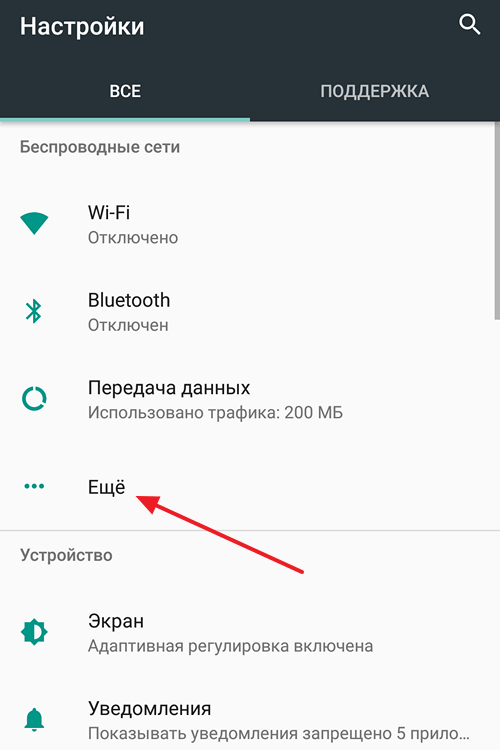
После открытия раздела «Еще» перед вами появятся настройки сети. Здесь можно включить режим полета, модуль NFC, режим модема и многое другое. Для того чтобы настроить подключение через VPN переходим в соответствующий раздел.
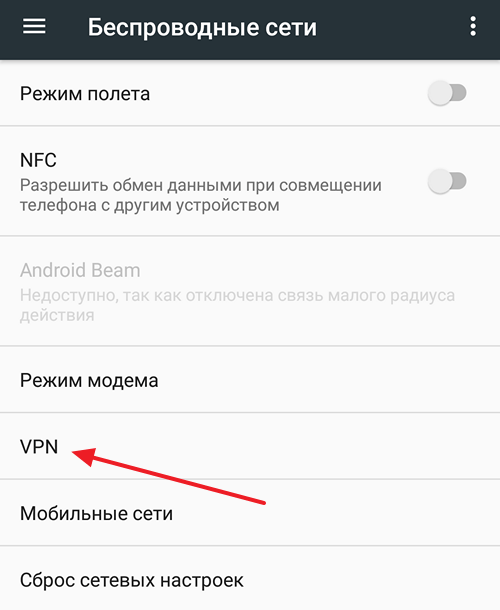
Если раньше вы не пользовались VPN подключениями, то в разделе «VPN» у вас будет пусто. Для создания нового подключения нажмите на кнопку со знаком плюс.
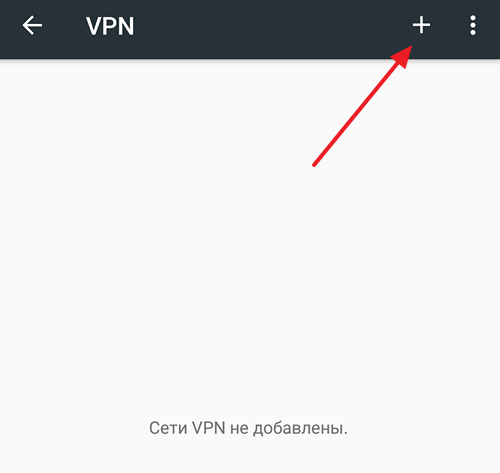
В результате перед вами появится меню для создания нового подключения к VPN. Здесь нужно ввести название VPN подключения, выбрать тип подключения и ввести другие настройки. Количество полей, которые нужно заполнить в этом меню, зависит от типа подключения, которое вы хотите использовать. Например, для подключения PPTP нужно ввести только название подключения и адрес сервера. Информацию об адресах серверов и других настройках можно получить у VPN провайдера.
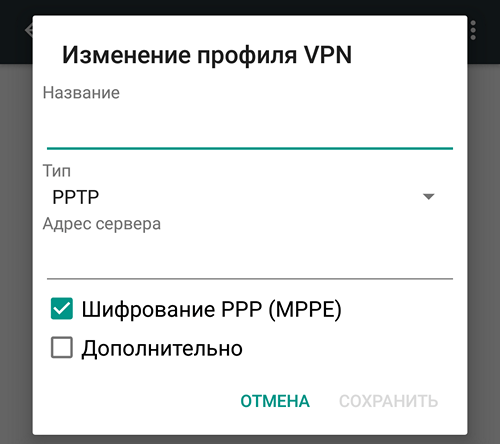
После создания нового подключения, оно появится в разделе «VPN». Нажмите на него для включения VPN.
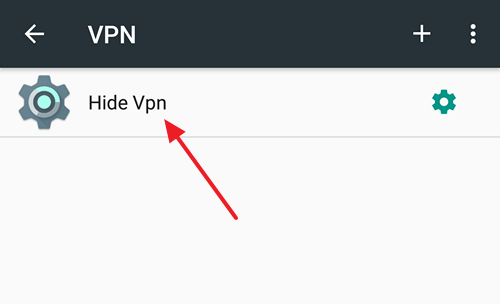
Дальше должно появиться окно авторизации на VPN сервере. В этом окне нужно ввести имя пользователя и пароль. Получить эти данные можно после регистрации на сайте VPN провайдера. Если хотите использовать VPN подключение постоянно, то можете установить отметки напротив функций «Сохранить учетные данные» и «Постоянная VPN». В этом случае включение VPN будет происходить автоматически и без запроса логина/пароля.
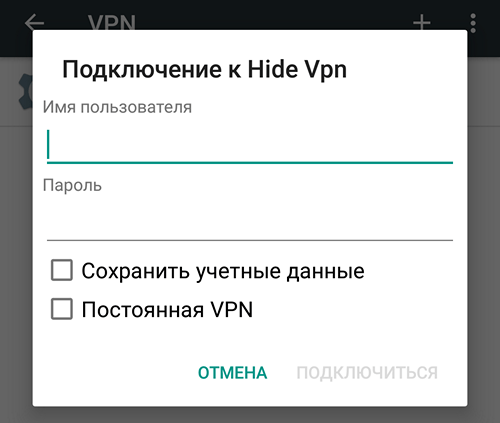
После ввода имени пользователя и пароля нужно нажать на кнопку «Подключиться». Если все было сделано правильно, то VPN включится и в верху экрана появится иконка в виде ключа.
Нужно отметить, что многие VPN провайдеры имеют собственные приложения. Установив такое приложение из магазина Google Play, вы сможете включать и отключать VPN намного быстрее.
Как отключить VPN на Android
Если вы хотите отключить VPN подключение на Андроид, то это делается очень просто. Сначала нужно зайти в «Настройки» и открыть там раздел «Еще», а потом подраздел «VPN».
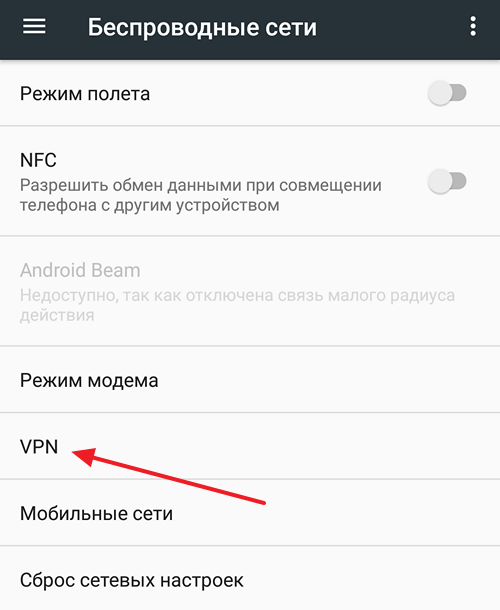
После этого нужно нажать на VPN подключение, которое сейчас активно.
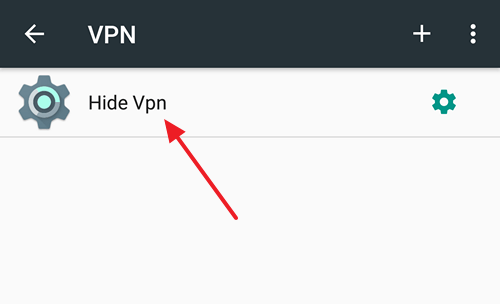
В результате появится меню с информацией об этом VPN подключении. Для того чтобы отключить VPN просто нажмите на кнопку «Разъединить».
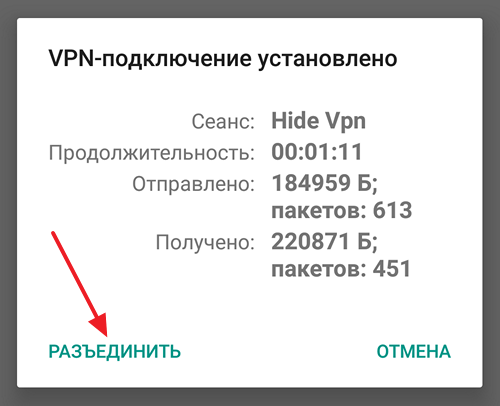
После отключения, данное VPN подключение можно удалить. Для этого нужно нажать на кнопку с шестеренкой.
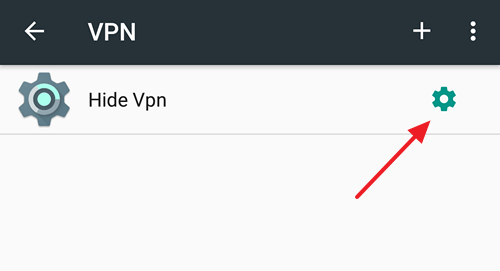
И в появившемся меню нажать на кнопку «Удалить».
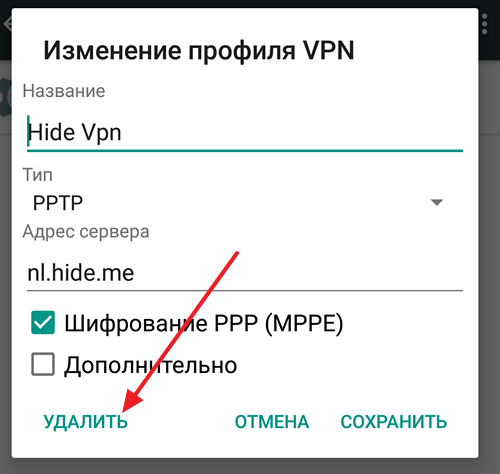
В результате VPN подключение будет удалено и ваше Андроид устройство больше не будет к нему подключаться. Нужно отметить, если вы включали VPN через приложение VPN провайдера, то и отключать его нужно точно также, через приложение, а не через настройки Андроид.
VPN провайдеры для Android
Как можно было понять из статьи, VPN на Android работает очень просто. Вы можете включать и отключать защищенное подключение буквально за пару кликов. Но, для того чтобы все настроить понадобится адрес сервера и логин/пароль для доступа.
Что получить эти данные вам нужно будет подключиться к VPN провайдеру. Сейчас в сети есть множество таких провайдеров, вам нужно выбрать один из них, пройти регистрацию на сайте и оплатить его услуги. После оплаты провайдер предоставит вам информацию о том, как подключиться к его серверам. Оплата VPN обычно помесячная, но если приобрести подписку на более длительный строк, то вы получите значительную скидку. Кроме этого у некоторых провайдеров есть тестовый период, в течение которого услуги предоставляются бесплатно.
Дальше мы рассмотрим несколько проверенных провайдеров, которые предоставляют стабильное и быстрое подключение.

HideMy.name – качественный и недорогой VPN сервис с высокой скоростью работы и стабильным подключением. Основный плюс данного провайдера – это его цена.
Месяц использования здесь стоит всего 470 рублей, но при оплате на полгода цена снизится до 250 рублей, а при продлении на год — до 190 рублей. Предусмотрен возврат средств (в течении 30 дней).
При этом, в случае предоплаты на более продолжительный строк предоставляются скидки. HideMy.name предлагает достаточно широкий выбо серверов в разных странах Европы, Северной Америки и Азии. Скорость работы интернета составляет 70 мбит/с или выше, подключение стабильное. Доступно приложение для Android, которое значительно упрощает процесс включения и отключения сервиса. Перейти >>>
 NordVPN — известный VPN сервис, пользующийся популярностью в Европе и США. Данный сервис предлагает большое количество серверов и стабильное подключение. NordVPN позиционируется как самый безопасный VPN. Здесь применяются только наиболее защищенные варианты подключения и не записываются логи. Также сервис обеспечивает защиту от утечек DNS запросов и IP адресов. Для быстрой настройки у NordVPN имеется приложение для Android. Месяц работы сервиса здесь стоит 12$, но при оплате услуги на год или больше, вы получите заметную скидку. Предусмотрен возврат средств (в течении 30 дней). Перейти >>>
NordVPN — известный VPN сервис, пользующийся популярностью в Европе и США. Данный сервис предлагает большое количество серверов и стабильное подключение. NordVPN позиционируется как самый безопасный VPN. Здесь применяются только наиболее защищенные варианты подключения и не записываются логи. Также сервис обеспечивает защиту от утечек DNS запросов и IP адресов. Для быстрой настройки у NordVPN имеется приложение для Android. Месяц работы сервиса здесь стоит 12$, но при оплате услуги на год или больше, вы получите заметную скидку. Предусмотрен возврат средств (в течении 30 дней). Перейти >>>
Как настроить VPN на Android
Уровень сложности: для продвинутых. Многие наши читатели, наверняка, слышали про технологию VPN (виртуальные частные сети) и хотели бы ей воспользоваться для получения анонимного и безопасного соединения с Интернет или просто для доступа к своему компьютеру и другим устройствам локальной сети из любого места. В этой статье мы рассмотрим наиболее распространённые способы подключения к VPN с помощью смартфона под управлением Андроид.
PPTP и другие закрытые протоколы
Смартфоны под управлением Android способны подключаться к VPN-сетям с использованием ряда протоколов благодаря встроенным средствам. Для того, чтобы настроить PPTP, L2TP или IPSec соединение, необходимо проделать следующие шаги:


1. Найдите в настройках смартфона раздел «Другие сети» (для смартфонов Samsung он находится во вкладке «Подключения» приложения настроек).

2. Перейдите в раздел VPN. На этом этапе смартфон предложит задать пароль или PIN-код для разблокировки, если это не было сделано заранее. Без PIN-кода добавление и использование VPN-соединений с помощью встроенных инструментов невозможно.

3. После того, как задан пароль или PIN-код для разблокировки устройства, можно добавить VPN-соединение. Для этого необходимо выбрать тип и ввести сетевые данные, включая адрес сервера, а также произвольное название подключения, после чего нажать кнопку «Сохранить».

4. Остаётся коснуться только что добавленного соединения, ввести имя пользователя и пароль (при желании можно сохранить эти данные для последующего использования, отметив соответствующий чекбокс), после чего подключиться к сети.


5. Теперь в панели уведомлений будет отображаться индикатор VPN-соединения, а при касании строки с ним откроется всплывающее окно со статистикой переданных данных и кнопкой для быстрого отключения VPN.
OpenVPN
Определённую популярность среди протоколов VPN приобрёл открытый OpenVPN. Работу VPN по этому протоколу можно легко организовать даже на обычном домашнем ПК, к тому же его поддерживают всё больше домашних роутеров, не говоря уже о профессиональном оборудовании.
Первое, что необходимо для подключения к OpenVPN-серверу — официальный Android-клиент OpenVPN Connect, хотя, при желании, опытные пользователи могут воспользоваться и одним из множества сторонних клиентов. Вторая вещь, которая понадобится — файл профиля с расширением ovpn. Если у вас уже есть и то, и другое — можно переходить непосредственно к настройке:

1. Откройте приложение OpenVPN Connect, нажмите кнопку «Меню» и выберите пункт «Import», после чего коснитесь строки с надписью «Import Access from SD Card».

2. Найдите файл профиля и нажмите кнопку «Select».

3. Для соединения необходимо ввести учётные данные — имя пользователя и пароль, после чего нажмите кнопку «Connect». Информация о сервере импортируется автоматически из ovpn-файла.
4. При первой настройке VPN через сторонюю программу операционная система предупредит нас, что приложение собирается создать VPN-соединение и спросит пользователя, доверяет ли он программе. Отметьте чекбокс «Я доверяю этому приложению» и нажмите «Да» .


5. Так же, как и при PPTP-соединении, статус OpenVPN соединения будет отображаться в панели уведомлений, а также в самом приложении OpenVPN Connect.
Теперь настройка VPN не должна вызвать у вас затруднений, хотя мы, конечно, перечислили только пару распространённых способов это сделать. Ну а для специфических задач в Google Play существует множество приложений, среди которых, при необходимости, можно всегда найти подходящее.
Как настроить VPN на телефоне Android?

Сегодня всё активно развиваются, а ярким примером этому является сфера гаджетов. Теперь смартфон – это не просто средство общения, а портативное мультимедийное устройство, игровая консоль и переносной компьютер. Следовательно, на смартфонах хранится масса важной информации, которая не должна попадать в руки к третьим лицам: переписки, банковские данные, личные фотографии и т.д. С этой целью необходимо установка и настройка VPN на телефоне Android. Именно это приложение сможет гарантировать максимальную анонимность в сети, сохранив все ваши личные данные. Разберемся с вами, зачем нужна технология Virtual Private Network на телефоне и как настроить VPN на телефоне Андроид.
Зачем виртуальная частная сеть нужна на телефоне Андроид?
Подключение устройства в ВПН необходимо для того, чтобы организовать подключение к интернету с высоким уровнем защиты. Виртуальная сеть сможет не только скрыть реальный сетевой адрес узла, но и позволяет укрыться от хакерских атак и вредоносного ПО. Совершенно все протоколы VPN, с которыми происходит настройка и работа сети, поддерживают шифрование трафика. Подобный подход гарантирует высокий уровень конфиденциальности данных, которые передаются. При перехвате расшифровать подобные данные будет просто невозможно.

Но даже если вы являетесь обычным пользователем, которому нечего скрывать. Вы не привязывали свою кредитную карточку к смартфону, не относитесь к оппозиции, не передаете с помощью сомнительных интернет-подключений прототипы новейшей техники, вам все равно нужно знать, как установить VPN на телефон Android. А все дело в том, что различные сервисы ВПН позволяют обходить блокировку сайтов. Например, вы хотите смотреть цифровое видео на запрещенном сайте Netflix, достаточно просто включить приложение ВПН на своем телефоне и наслаждаться просмотром. Необходимо отметить, что под единый реестр запрещенных сайтов попадают даже невинные ресурсы. Даже любимые торрент-порталы, где можно было скачать все, что вам нужно. Особенно актуальным сервис является для жителей Украины. Для них установить на телефон ВПН (любой модели iPhone, Samsung, Xiaomi, Meizu)– это единственный способ пользоваться любимыми социальными сетями и проверять почту, например, на Яндекс или mail.ru. Именно если правильно провести настройку VPN на Андроиде, можно создать своего рода туннель для прохождения к нужным ресурсам. Почему мы рассматриваем именно Android? Это популярная операционная система, которая сегодня занимает 85% всего рынка.
Как подключить ВПН на телефоне Андроид?
Естественно, оптимально будет воспользоваться штатными средствами. Многие пользователи и не знают, что ОС Андроид позволяет подключаться и отключаться от VPN. На самом деле процесс достаточно простой, если придерживаться нашей инструкции:
- В настройках найдите «Беспроводные сети», выберите «Еще» и в открывшемся окне нажмите «VPN»

- В следующем окне вам нужно будет ввести PIN-код для разблокировки. Этот шаг пропустит невозможно, нужно ввести любое число из 4 цифр и запомнить его
- Нажмите на значок «+» в верхней правой части экрана или на кнопку «Добавить сеть VPN

- В строке «Название сети» вы можете ввести абсолютно любое название, которое вам удобно
- Там где ячейка «Тип», выберите соединение по протоколу РРТР – именно по этому протоколу проводится VPN подключение в Андроид
- В поле «Адрес» нужно ввести адрес VPN-сервера – это IP-адрес, который выдает провайдер

- Когда все эти пункты введены, нужно кликнуть «Сохранить», этим самым сохранить новое подключение
- При правильной настройке, у вас в списке соединений должно появиться новое подключение. Когда впервые подключаетесь, нужно ввести логин и пароль. Обязательно сохраните данные, чтобы больше не вводить эти данные

Теперь вы знаете, как подключить и как отключить ВПН на телефоне Андроид. Но для обычного пользователя ручная настройка не всегда является лучшим решением. Ведь далеко не каждый пользователь может разобраться, где найти адрес подходящего сервера. Именно в этом случае на помощь приходят бесплатные приложения, которые вы всегда можете скачать в Google Play. Вместе с ними настройка будет максимально простой, достаточно только установить приложение и настроить его. Ассортимент бесплатных и платных приложений сможет удивить даже самого искушенного пользователя
Как настроить VPN на Андроиде
Все действия, которые вы осуществляете в интернете, можно отследить, так как при обращении к сервисам и сайтам указывается ваш реальный IP-адрес, а по нему можно отследить примерное местоположение, город, район, ну и все остальное. И чтобы остаться анонимным в сети, многие пользователи предпочитают использовать так называемые «анонимайзеры» или VPN-серверы, позволяющие сменить свой реальный IP-адрес и обращаться к ресурсу уже от лица этого сервера.
Вообще VPN – это виртуальная частная часть, позволяющая не только скрывать свой реальный IP, но и обходить многие блокировки. Например, российским пользователям заблокирован доступ к определенному ресурсу. В этом случае человек подключается к VPN и уже обращается от лица Германии или США и обходит блокировку. И уж если вы задались вопросом о том, как настроить ВПН на Андроиде – рекомендуем до конца дочитать этот материал.
Преимущества и недостатки VPN на Андроиде
В этой технологии, как правило, есть и плюсы, и минусы, поэтому взвешивайте все «за» и «против», прежде чем пользоваться подобными сервисами.
Преимущества:
- Возможность обхода блокировок сайтов и сервисов;
- Подмена реального IP-адреса;
- Доступность и большой выбор VPN;
- Возможность использования серверов бесплатно.
Недостатки:
- Низкая скорость соединения. Так как вы проходите через несколько узлов подключения, снижается скорость, и странички загружаются в разы дольше;
- Не совсем прозрачная технология. В некоторых случаях подключение осуществляется через пиринговые сети, в результате чего ваше устройство может использоваться в качестве веб-узла, а это уже может сказаться на безопасности смартфона.
Как активировать VPN на Android
Использовать сторонний сервер можно как при помощи стандартных средств Андроида, так и через сторонние приложения. Мы описали оба метода, чтобы вы могли выбрать для себя наиболее оптимальный вариант.
Через настройки системы
Вводить данные можно в ручном и автоматическом режиме, но способы немного отличаются, поэтому рекомендуем присмотреться к ручному вводу:
- Сначала вам необходимо выбрать VPN-сервис и получить там логин и пароль. Как правило, это платные сервисы, но никто не будет «забивать» канал;
- Далее переходите в «Настройки» своего гаджета. Мы рассматриваем на примере Xiaomi Mi 8 Lite, поэтому некоторые пункты меню в вашем устройстве могут отличаться;
- Найдите в меню пункт VPN и нажмите по нему;

- Здесь внизу кликните «Новая сеть VPN»;

- Теперь вам в графе «Название» нужно вписать любое наименование сети. Вы его вводите только для себя;
- В графе «Адрес сервера» нужно указать IP, который был выдан сервисом;
- Далее вводите логин и пароль, которые, опять же, выдаются сервисом.

На этом настройка ВПН завершена, и чтобы подключиться к данному сервису и оставаться анонимным, вам необходимо выполнить еще несколько действий:

- Так как сеть у нас уже сохранена, просто переходите во вкладку VPN еще раз и активируете данный пункт;
- Если соединение будет осуществлено, то об этом будет свидетельствовать соответствующий значок в верхней части экрана.
Внимание! Как только вам нужно будет отключить VPN, также переходите в «Настройки», там находите ВПН и отключаете. Не обязательно удалять сервер, через который вы подключались. Вообще вы можете создать сразу несколько сетей, назвав их, например, USA, Germany и так далее, чтобы не путаться.
Через приложения
Для работы с VPN-сервисами создано огромное количество приложений, и большая часть из них доступна в Google Play. Мы выбрали для вас несколько самых популярных продуктов.
ExpressVPN
Универсальный сервис, предлагающий более 3000 серверов практически из 100 стран мира. Всем пользователям предоставляется 7-дневный бесплатный период.
- Загрузите приложение в Play Маркет и установите;
- Запустите программу и нажмите «Бесплатный пробный период»;

- Укажите адрес электронной почты (на него будет зарегистрирована учетная запись);

- Предоставьте права, необходимые для корректной работы приложения;

- У вас появится уведомление о том, что VPN пытается создать профиль и подключиться. Соглашаетесь с этим оповещением;

- Выбираете в списке страну для подключения, и через несколько секунд вы уже будете подключены через ВПН.



Если вы не уверены, подключился ли ваш смартфон через частную сеть или нет, зайдите на сайт 2ip.ru и посмотрите, какая страна там будет указана и IP. Она должна совпадать с VPN.
HideMe Free VPN
Это еще одно популярное приложение, которое разработано официальным сервисом HideMe VPN, позволяющим использовать различные частные сети для подключения.
- Загрузите приложение и установите;
- Как только запустите его, нажмите Connect в главном окне;

- Появится запрос на подключение к ВПН, после чего нажимаете «Ок»;

- В течении нескольких секунд будет осуществлено подключение к частной сети, и вы сможете оставаться анонимным.

В этой программе сервера меняются в верхней панели, кликнув по значку флага. Но учтите, что стран здесь в разы меньше, чем в предыдущем варианте.
Автоматическая конфигурация в настройках
Как мы и говорили ранее, через настройки вашего Андроида можно подключаться к VPN и автоматически, но при условии, что ранее конфигурационный файл уже был создан. Мы на примере двух программ создали эти самые файлы, и теперь можно подключаться одним кликом. Делается это так:

- Переходите в «Настройки» своего Андроида и кликаете по VPN;
- Активируете службу и внизу нажимаете на тот сервер, который вам необходим. Например, мы не так давно создавали ВПН через Express, поэтому нажимаем на него;
- Осуществляется автоматический переход в приложение и сразу же подключается к частной сети телефон.
Внимание! Конфигурационные файлы останутся только в том случае, если вы не будете удалять программы со своего телефона. Как только вы удалите их – все настройки тоже исчезнут.
В целом использовать анонимные сети для подключения к различным сервисам не трудно, учитывая, что программ и инструментов для этого предостаточно. VPN спасает, например, если доступ к определенному сайту был заблокирован или нужно перейти по ссылке Telegram, поэтому всегда держите 1-2 приложения в своем смартфоне на крайний случай или заранее сохраните несколько серверов в настройках.
VPN-подключение на Android: настройка и отключение

VPN-подключение на Android: настройка и отключение
О том, что благодаря технологии виртуальных частных сетей (VPN) можно настроить безопасное и анонимное соединение с глобальной сетью, знают не только опытные пользователи устройств с Android, но и многие из новичков. Однако значительная часть владельцев Андроида необоснованно полагает, что настройка VPN — работа для программиста, но никак не для обывателя. Это мнение ошибочно: имея перед глазами подробную инструкцию, любой справится с настройкой.
Что такое VPN и для чего это нужно
VPN — это обобщённое название технологии, способной собрать несколько устройств в одну логическую сеть поверх уже существующей (скажем, сети Интернет). Подключение к VPN позволяет пользователю:
- обезопасить файловую систему своего Андроида от проникновения вредоносных программ;
- сохранить анонимность (никто не узнает, какие сайты посещал пользователь и о чём он писал в социальных сетях и мессенджерах);
- обойти цензуру и региональные запреты и попасть на порталы, которые недоступны при стандартном подключении (например, сайты казино и торрент-раздачи).
Настроить VPN можно, применяя лишь встроенные инструменты ОС Android и не прибегая к дополнительному софту. Подключение к VPN происходит через такие протоколы, как PPTP, L2TP, IPSec.
Как подключить и настроить без использования дополнительных программ
Прежде чем подключить и начать настройку VPN на устройстве, нужно выбрать компанию, которая предоставляет такие услуги, определиться с тарифом (их перечень можно найти на официальном сайте провайдера) и произвести оплату. Существуют и бесплатные сервисы VPN — к их числу относятся:
- JustFreeVPN.
- VPNBook.
- VPNIP.
- VPNGate.
- VPNMe.
Например, последний провайдер предлагает бесплатный и не ограниченный по трафику тариф FRServer. Перепишите указанные данные — адрес сервера, имя пользователя, пароль.
Далее действуйте так:
- Зайдите в «Настройки» смартфона (планшета) и проследуйте в подменю «Ещё» в блоке «Беспроводные сети».
- Выберите строку «VPN».
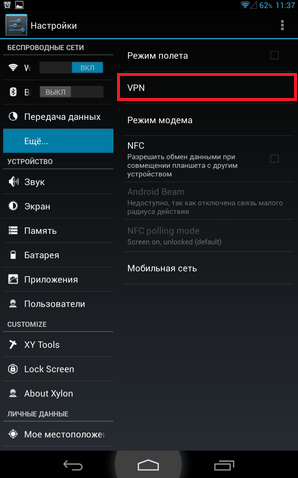
- Следующим шагом нужно задать пин-код и пароль блокировки экрана. В появившемся окне нажмите «Да» («ОК»). Затем в поле «Пин-код» введите любое 4-значное число. Установленный пин-код лучше записать — он ещё пригодится.
- Добавьте новое соединение — нажмите на кнопку «+» в правой верхней части экрана либо выберите строку «Добавить сеть VPN», если такая есть.
- В появившемся окне заполните следующие поля:
- «Название сети» — присвоить можно любое название.
- «Тип» — выбирайте PPTP.
- “Адрес сервера” — в это поле внесите адрес выбранного вами VPN-сервера.
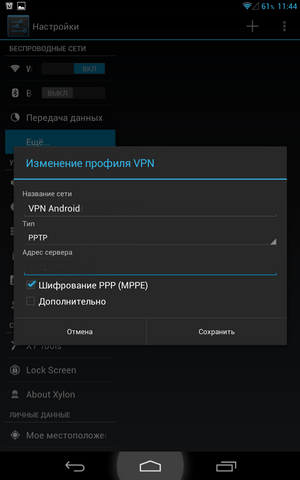
- Заполнив все поля, нажмите «Сохранить». В перечне VPN появится новое подключение, а в «Панели уведомлений» — значок, свидетельствующий, что соединение готово к использованию.
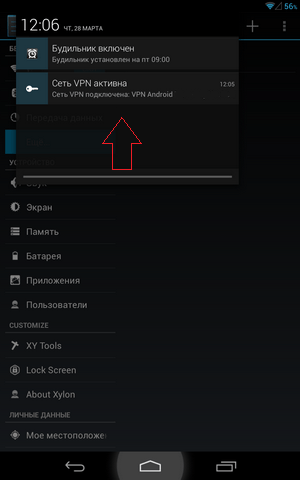
- Нажав на этот значок, можно уточнить статус текущего подключения.
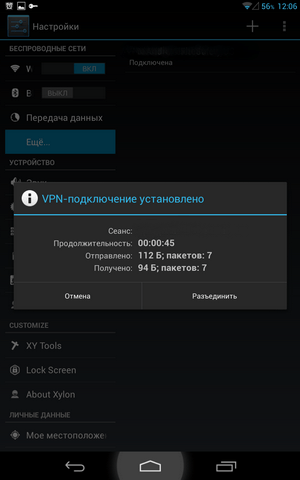
При первой попытке подключиться к VPN Андроид потребует указать логин и пароль. После ввода данных поставьте галочку напротив «Сохранить учётные данные» — тогда не придётся заполнять эти поля при следующем соединении.
Распространённые проблемы при настройке VPN и способы их устранения
Рассмотрим самые распространённые ошибки и способы их исправления:
Ошибка 651. Сбой подключения
Эта ошибка чаще остальных возникает при попытках подключиться к VPN. Причина банальна: некорректная работа сети. Чтобы устранить такую ошибку, следует проверить подключение к 3G-сети или Wi-Fi, а также корректность введённых параметров сети. Рекомендуется позвонить оператору и запросить автоматические настройки, затем сохранить их. Подключение к VPN производится не вместо основного, а поверх него, поэтому покрытие 3G тоже имеет значение.
Ошибка подключения 691
Возникновение этой ошибки обусловлено вводом неверных данных. Нужно проверить корректность указанных адреса сервера, логина, пароля. Если вы убедились, что данные введены верно, следует попробовать деактивировать антивирус (если он установлен на вашем Андроиде) и попытаться подключиться к сети VPN снова.
Если перечисленные меры не дали результата, необходимо звонить в техническую поддержку провайдера VPN — проблема может быть и на его стороне.
Ошибка подключения 619
Эта ошибка на мобильных устройствах с Android появляется, когда подключение VPN блокируется антивирусной программой или файерволом. Придётся деактивировать защиту на то время, пока вы будете подключаться к VPN либо искать новый софт, более «терпимый».
Как отключить VPN на Андроиде?
- Если VPN соединение активировано, в «Панели уведомлений» Андроид отображается индикатор соединения.

- Коснитесь этого уведомления, и вы увидите окно со статистикой и кнопками «Отмена» и «Отключить».
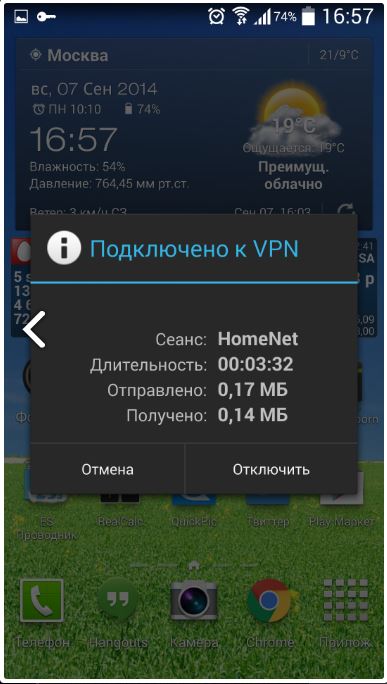
- Нажмите на кнопку «Отключить» — таким образом вы завершите VPN-соединение.
Видео: настройка VPN-соединения на Android
Использование VPN-подключения даёт владельцу Андроид возможность защитить ОС своего устройства от проникновения вирусов, а также обойти всевозможные запреты на посещение сайтов. Однако за качественное VPN-соединение приходится платить — если услуга VPN предлагается бесплатно, нужно быть готовым к «подводным камням», например, к лимиту трафика.











